Daftar Isi
Nosel printer 3D dapat mengalami kebocoran dan keluarnya cairan bahkan sebelum pencetakan dimulai atau selama proses pencetakan, yang dapat menyebabkan masalah. Artikel ini akan merinci cara memperbaiki filamen yang bocor dan keluar dari nosel Anda.
Cara terbaik untuk memastikan filamen berhenti keluar dari nozzle Anda adalah dengan mengurangi suhu pencetakan sehingga filamen tidak meleleh lebih banyak daripada yang seharusnya. Mengaktifkan pengaturan retraksi juga penting untuk memperbaiki kebocoran atau keluarnya cairan dari nozzle. Pastikan hotend Anda terpasang dengan benar tanpa ada celah.
Ini adalah jawaban sederhana, tetapi ada lebih banyak detail yang ingin Anda ketahui. Jadi, teruslah membaca untuk mempelajari cara mengatasi masalah ini dengan benar.
Mengapa Filamen Bocor & Keluar dari Nozzle?
Filamen yang bocor dan keluar dari nozzle ketika memanaskannya terlebih dulu atau selama pencetakan, bisa sangat merepotkan. Hal ini bisa disebabkan oleh masalah pada perangkat keras (nozzle, hotend) Anda, atau masalah pada pengaturan slicer Anda.
Beberapa masalah yang dapat menyebabkan nozzle printer 3D bocor, antara lain:
- Suhu pencetakan terlalu tinggi
- Hotend yang tidak dirakit dengan benar
- Nosel yang aus
- Diameter filamen dan nosel yang salah dalam Cura
- Mencetak dengan filamen basah
- Pengaturan Retraksi yang Buruk
Apakah Anda mengalami kebocoran filamen di sekitar nozzle pada Ender 3, Ender 3 V2, Prusa atau printer 3D filamen lainnya, dengan mempelajari penyebab dan perbaikan ini akan membantu menyelesaikan masalah Anda.
Banyak orang yang mengalami hotend dan nozzle mengeluarkan filamen, bahkan sebelum cetakan dimulai, yang dapat menyebabkan masalah pada cetakan. PLA dan PETG adalah filamen yang diketahui mulai bocor dari nozzle.
Cara Menghentikan & Memperbaiki Nozzle agar Tidak Bocor & Mengalir
Anda bisa menghentikan nozzle Anda dari kebocoran dengan memperbaiki perangkat keras dan mengubah pengaturan Anda. Berikut ini beberapa cara yang bisa Anda lakukan.
- Gunakan Suhu Pencetakan yang Benar
- Aktifkan Pencabutan
- Merakit Ulang Hotend Anda dengan Benar
- Periksa Keausan Nozzle Anda
- Atur Nozzle dan Diameter Filamen yang Benar
- Jaga Filamen Anda Tetap Kering Sebelum dan Saat Mencetak
- Cetak Rok
Gunakan Suhu Pencetakan yang Benar
Menggunakan suhu pencetakan yang jauh lebih tinggi daripada yang direkomendasikan oleh produsen filamen dalam lembar data, juga dapat menyebabkan kebocoran dan keluarnya cairan dari nozzle. Pada suhu tinggi ini, filamen dalam nozzle menjadi lebih meleleh dan kurang kental daripada yang dibutuhkan.
Lihat juga: Apakah Pencetakan 3D Mahal atau Terjangkau? Panduan AnggaranAkibatnya, filamen dapat mulai bergerak keluar nozzle dari gravitasi, bukan dari dorongan ekstruder.
Untuk menghindari filamen terlalu panas, selalu cetak dalam kisaran suhu yang tepat untuk filamen. Produsen biasanya menentukan kisaran suhu optimal untuk mencetak filamen pada kemasannya.
Apakah Anda memiliki hotend stok atau memiliki E3D V6 yang bocor, hal ini dapat diperbaiki dengan menggunakan suhu yang benar. PETG yang keluar dari nozzle adalah contoh yang umum terjadi ketika suhu Anda terlalu tinggi.
Saya selalu merekomendasikan untuk mencetak sendiri menara suhu supaya Anda bisa menemukan suhu optimal untuk filamen tertentu dan lingkungan spesifik Anda. Lihat video di bawah ini untuk melihat cara melakukannya secara langsung di Cura.
Saya menulis artikel yang lebih mendalam tentang Enklosur Printer 3D: Panduan Suhu dan Ventilasi.
Aktifkan Pencabutan
Fitur Retraksi menarik filamen kembali dari nozzle ke dalam hotend sewaktu nozzle bergerak dan tidak sedang mencetak untuk menghindari kebocoran. Jika pengaturan retraksi tidak diatur dengan benar atau dimatikan, Anda dapat mengalami nozzle bocor atau keluar cairan.
Bisa jadi printer tidak cukup menarik filamen ke belakang ke dalam extruder, atau tidak cukup cepat menarik filamen, dan kedua hal ini bisa mengakibatkan kebocoran.
Retraksi membantu menghentikan kebocoran nozzle pada model Anda ketika bepergian. Mengaktifkannya akan mengurangi kebocoran pada nozzle sampai batas tertentu.
Untuk mengaktifkan retraksi di Cura, buka tab pengaturan cetak dan klik tombol Perjalanan sub-menu. Periksa sub-menu Aktifkan Pencabutan kotak.
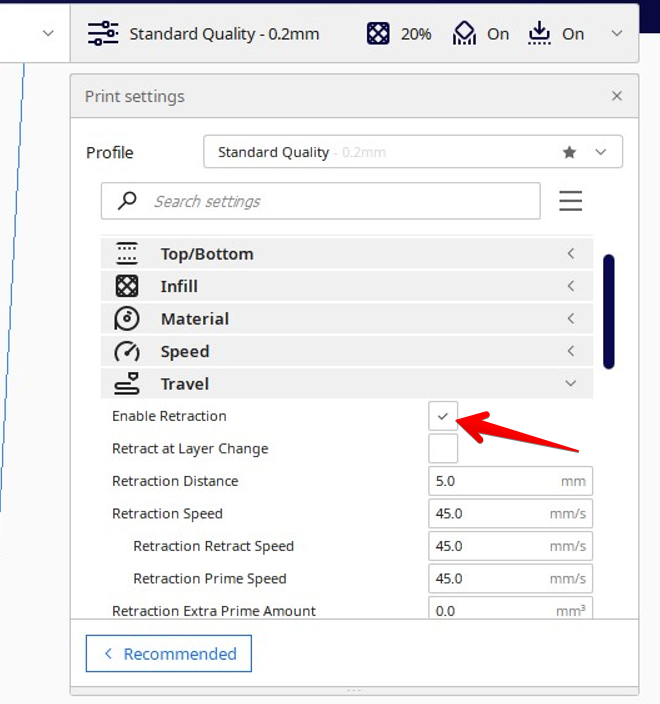
Jarak Retraksi yang optimal bervariasi, tergantung pada ekstruder yang Anda gunakan. Jadi, mulailah dari nilai default 5.0mm dan tingkatkan dalam interval 1mm sampai cairan yang keluar berhenti.
Anda mungkin ingin menghindari meningkatkannya melebihi 8mm untuk menghindari roda gigi yang menggiling filamen, karena mungkin akan menariknya terlalu jauh ke belakang. Untuk informasi lebih lanjut mengenai cara menetapkan pengaturan Retraksi yang optimal, Anda dapat membaca artikel saya, Cara Mendapatkan Pengaturan Panjang dan Kecepatan Retraksi Terbaik.
Merakit Ulang Hotend Anda dengan Benar
Jika printer 3D Anda mengeluarkan filamen dari blok pemanas, hotend yang tidak dirakit dengan benar bisa menjadi penyebabnya. Sebagian besar pengaturan hotend terdiri dari blok pemanas, tabung PTFE penghubung, dan nosel.
Jika komponen ini tidak dipasang dengan benar sebelum mencetak dan terdapat celah, maka hotend dapat membocorkan filamen. Selain itu, meskipun sudah dipasang dengan benar, namun banyak faktor, seperti pemuaian panas, getaran, dll., yang dapat merusak keselarasan dan segelnya.
Mendapatkan segel dan koneksi yang tepat antara nosel, blok pemanas, dan tabung PTFE Anda adalah kunci untuk menghindari kebocoran. Berikut ini adalah cara memasang nosel dengan baik dan kencang.
- Lepaskan hotend dari printer
- Bongkar nosel dan bersihkan sisa-sisa plastik yang meleleh di atasnya. Anda bisa menggunakan sikat kawat dan aseton untuk ini.
- Setelah bersih, kencangkan nosel sepenuhnya ke dalam blok pemanas.
- Setelah Anda mengencangkan nosel sepenuhnya, kendurkan dengan dua putaran untuk menciptakan kesenjangan. Meninggalkan kesenjangan ini sangat penting.
- Ambil tabung PTFE hotend dan pasang dengan erat hingga menyentuh bagian atas nosel.
- Pasang kembali hotend Anda dengan semua perangkat elektroniknya, lalu pasangkan kembali ke printer.
- Panaskan nozzle ke suhu pencetakan ( sekitar 230°C Di sekitar suhu ini, logam akan memuai.
- Dengan menggunakan tang dan kunci pas, kencangkan nosel ke dalam blok pemanas untuk terakhir kalinya.
Lihat video di bawah ini untuk melihat visual yang bagus dari prosesnya.
Periksa Keausan Nozzle Anda
Nosel yang aus bisa menjadi faktor pendorong di balik kebocoran Anda. Contohnya, jika Anda mencetak filamen yang bersifat abrasif, hal ini bisa membuat ujung nosel menjadi aus dan mengakibatkan kebocoran.
Selain itu, jika ulir pada tabung hotend (pengaturan Bowden) dan blok pemanas sudah aus, hal ini bisa mengakibatkan sambungan yang longgar, dan akibatnya, Anda mungkin akan mengalami kebocoran filamen dari area ini.
Nozzle yang sudah aus, juga dapat menghasilkan kualitas cetakan yang buruk, jadi Anda harus segera mengatasinya. Anda harus sering memeriksa nozzle untuk menghindari masalah ini.
Untuk memeriksa nozzle, ikuti langkah-langkah berikut ini:
- Periksa nosel apakah ada endapan filamen yang menumpuk dan bersihkan.
- Periksa ujung nosel apakah ada keausan. Jika lubangnya lebih lebar atau ujungnya sudah aus hingga berbentuk bulat, Anda harus menggantinya.
- Periksa ulir pada tabung dan nosel PTFE hotend untuk mengetahui adanya tanda-tanda keausan dan kerusakan. Jika Anda menemukan keausan yang ekstrem, segera ganti nosel.
Atur Nozzle dan Diameter Filamen yang Benar
Diameter filamen dan nozzle yang Anda tetapkan dalam slicer, membantu printer menghitung jumlah filamen yang perlu diekstrusi. Memilih nilai yang salah dalam slicer, bisa membuat perhitungannya tidak akurat.
Akibatnya, mungkin terdapat kesalahan laju aliran yang sangat besar, dengan hotend yang mengekstrusi filamen lebih banyak atau lebih sedikit daripada yang dapat ditangani printer. Jadi, jika printer mengekstrusi filamen melebihi yang dibutuhkan, maka filamen bisa mulai keluar atau bocor.
Menetapkan diameter nozzle dan filamen yang benar pada alat pengiris Anda sangat penting untuk mendapatkan laju aliran yang benar dan menghindari kebocoran. Ini seharusnya sudah benar secara default, tetapi jika tidak, berikut ini cara melakukannya di Cura.
Cara Mengubah Ukuran Nozzle
- Buka aplikasi Cura
- Klik pada tab Material
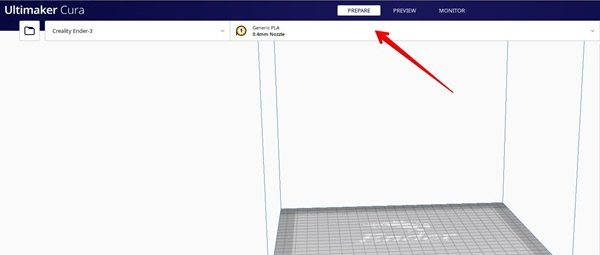
- Klik pada tombol Ukuran Nozzle menu tarik-turun.
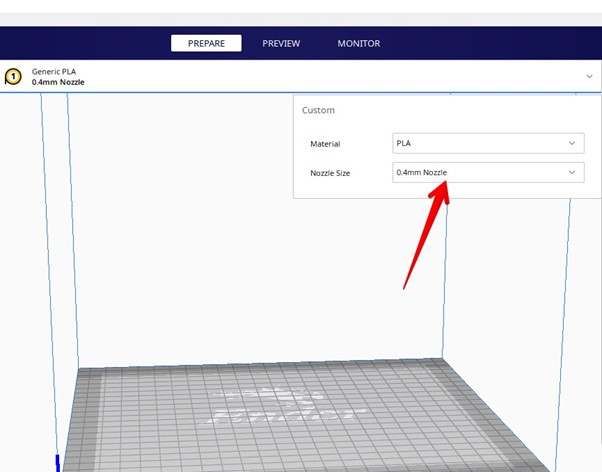
- Pilih ukuran nozzle yang tepat untuk printer Anda
Cara Mengubah Diameter Filamen
- Buka Cura
- Klik pada tab yang menunjukkan nama printer. Di bawahnya, pilih Mengelola Printer
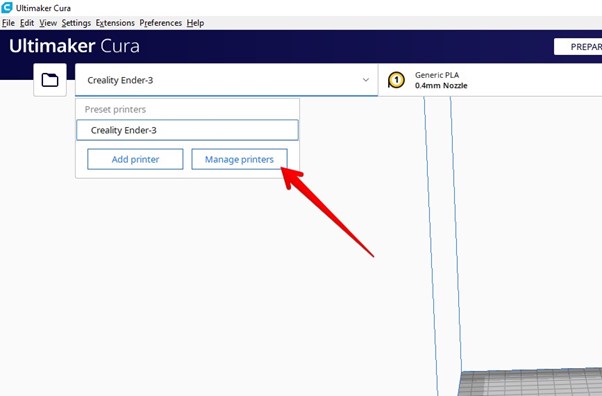
- Di bawah nama printer Anda, klik Pengaturan mesin
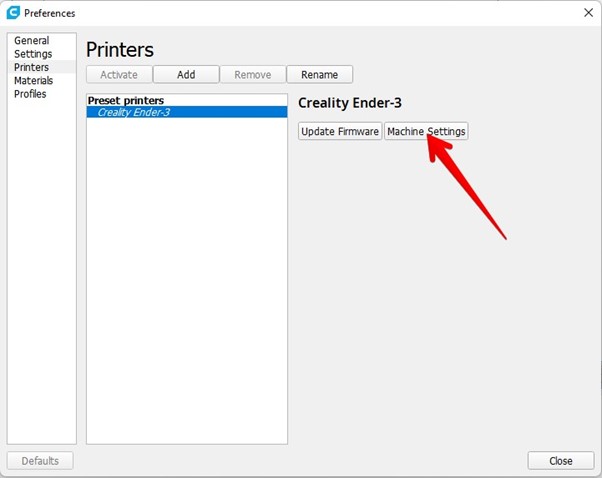
- Klik pada tombol Pengekstrusi 1 dan letakkan diameter filamen yang tepat di bawah Diameter bahan yang kompatibel.
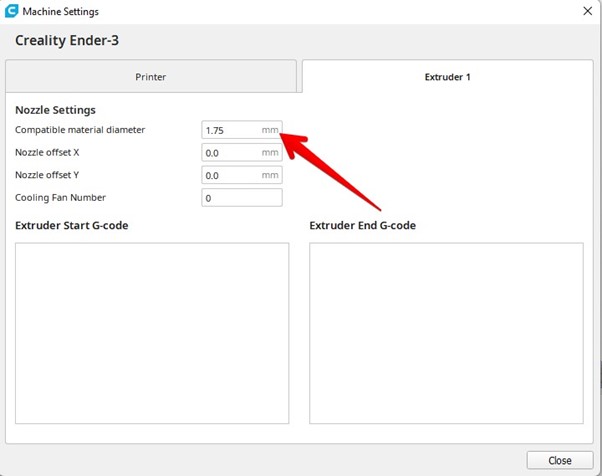
Jaga Filamen Anda Tetap Kering Sebelum dan Saat Mencetak
Kelembapan dalam filamen higroskopis, yang merupakan sebagian besar filamen, juga dapat menyebabkan filamen bocor dari nozzle. Saat nozzle memanaskan filamen, kelembapan yang terperangkap di dalamnya akan memanas, dan membentuk uap.
Uap menciptakan gelembung-gelembung di dalam filamen cair saat keluar. Gelembung-gelembung ini bisa pecah, mengakibatkan filamen bocor dari nosel.
Kelembapan dalam filamen dapat menyebabkan lebih dari sekadar nozzle menetes, tetapi juga dapat menyebabkan kualitas cetak yang buruk dan kegagalan cetak.
Jadi, sangat penting untuk menjaga filamen Anda tetap kering setiap saat. Anda bisa menyimpan filamen dalam kotak yang sejuk dan kering dengan pengering, atau Anda bisa memilih kotak pengering filamen berkualitas tinggi untuk mengatur kelembapan yang lebih baik.
Jika filamen sudah mengandung kelembapan, Anda bisa mengeringkannya dengan menggunakan kotak pengering filamen khusus. Anda juga bisa memanggang filamen di dalam oven untuk menghilangkan kelembapannya.
Saya biasanya tidak merekomendasikan hal ini karena oven biasanya tidak dikalibrasi dengan baik pada suhu yang lebih rendah yang perlu Anda gunakan.
Stefan dari CNC Kitchen menunjukkan kepada Anda, mengapa mengeringkan filamen Anda sangat penting untuk menghasilkan cetakan 3D terbaik.
Cetak Rok
Mencetak rok membantu membersihkan akumulasi filamen dari nozzle sekaligus melapisinya dengan cat dasar. Ini adalah solusi yang bagus jika Anda mengalami kebocoran saat memanaskan mesin sebelum mencetak.
Lihat juga: Cara Mencetak 3D Sesuatu di Rumah & Objek yang Lebih BesarAnda dapat menemukan pengaturan rok di bawah menu Bangun Adhesi Pelat Di bawah bagian Bangun Bagian Jenis Perekatan Pelat , pilih Rok.
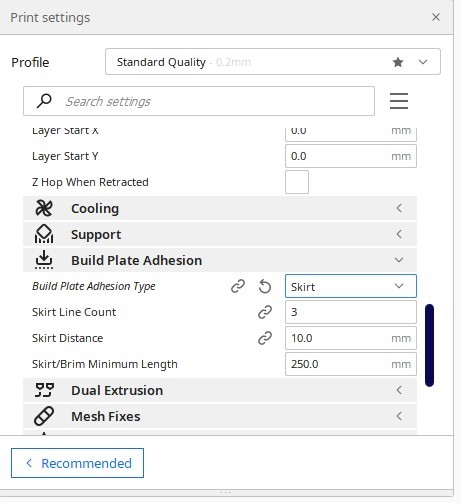
Nozzle yang bocor dapat dengan cepat merusak cetakan Anda dan menciptakan kekacauan yang memerlukan waktu cukup lama untuk membersihkannya. Saya harap saran-saran di atas dapat membantu Anda mengatasi masalah ini dan membantu Anda kembali mencetak model yang bersih dan berkualitas tinggi.
